Lenovo IdeaPad U300e Bedienungsanleitung
Stöbern Sie online oder laden Sie Bedienungsanleitung nach Notebooks Lenovo IdeaPad U300e herunter. Lenovo IdeaPad U300e Manuale d'uso Benutzerhandbuch
- Seite / 187
- Inhaltsverzeichnis
- LESEZEICHEN
- Guidaperl'utente 1
- Quartaedizione(Novembre2011) 2
- Contenuto 3
- Informazionipreliminari 7
- Servizioedaggiornamenti 9
- Cavieadattatori 11
- Spineepresedicorrente 12
- Dispositiviesterni 12
- ©CopyrightLenovo2011 13
- Utilizzodiauricolariocufe 17
- Vistaanteriore 20
- Vistalateraledestra 23
- Vistalateralesinistra 24
- Vistainferiore 25
- Vistaposteriore 26
- Indicatoridistato 28
- 3IndicatoredistatoBluetooth 30
- .Panoramicasulprodotto13 31
- Funzioni 32
- Speciche 34
- Ambienteoperativo 34
- ThinkVantageTechnologies 35
- AccessConnections 37
- ActiveProtectionSystem 37
- ClientSecuritySolution 37
- FingerprintSoftware 38
- LenovoSolutionCenter 38
- LenovoThinkVantageTools 38
- LenovoThinkVantageToolbox 38
- MessageCenterPlus 38
- PasswordManager 39
- PowerManager 39
- ProductRecovery 39
- RescueandRecovery 39
- SystemUpdate 39
- 22Guidaperl'utente 40
- Capitolo2.Utilizzodelcomputer 41
- InstantMediaMode 43
- Tastispecialiepulsanti 44
- TastoThinkVantage 44
- Combinazionedeitastifunzione 44
- PulsantiVolumeeDisattiva 46
- 2Pulsantedelcontrollovolume 47
- Utilizzodeltouchpad 51
- Gestionealimentazione 53
- Caricamentodellabatteria 54
- Modalitàrisparmioenergia 54
- Connessioneallarete 56
- ConnessioniEthernet 56
- Connessioniwireless 56
- UtilizzodiBluetooth 58
- UtilizzodiWiMAX 60
- Utilizzodiundisplayesterno 62
- Modicadelleimpostazionivideo 62
- Utilizzodidisplaydual 64
- Utilizzodiunprolocolori 65
- Utilizzodellefunzioniaudio 66
- RimozionediunaFlashMediaCard 68
- Capitolo3.Gestionedelcomputer 69
- Spostamenticonilcomputer 72
- Suggerimentiperiviaggi 72
- Accessoriperilviaggio 72
- Altrevocidaconsiderare 73
- •AdattatoreThinkPadCA/CCCombo 73
- .Gestionedelcomputer55 73
- 56Guidaperl'utente 74
- Capitolo4.Sicurezza 75
- PasswordemodalitàSospensione 76
- Immissionepassword 76
- Passworddiaccensione 76
- Capitolo4.Sicurezza59 77
- Passwordsupervisore 79
- Protezionedeldiscosso 81
- Impostazionedelsecuritychip 82
- Capitolo4.Sicurezza65 83
- Capitolo4.Sicurezza67 85
- Protezionedeidatidaivirus 87
- PrimadisostituireleCRU 95
- Sostituzionedellatastiera 98
- 2noavisualizzareilmodoin 99
- Installazionedellatastiera 100
- 1.Collegareiconnettori 100
- 82Guidaperl'utente 100
- SostituzionedellaschedaSIM 111
- 96Guidaperl'utente 114
- RicercadelleopzioniThinkPad 115
- 2Fermodellabatteria 116
- 1Levadiespulsione 116
- .Miglioramentodelcomputer99 117
- CaricadiThinkPadBattery39+ 119
- 102Guidaperl'utente 120
- Primadiiniziare 121
- InstallazionediWindows7 122
- InstallazionedeldriverUSB3.0 123
- ThinkPadSetup 124
- MenuCong 125
- MenuDate/time 126
- MenuSecurity 126
- MenuStartup 127
- MenuRestart 129
- VocidiThinkPadSetup 129
- VocidelmenuCong 130
- 112Guidaperl'utente 130
- .Congurazioneavanzata113 131
- 114Guidaperl'utente 132
- .Congurazioneavanzata115 133
- VocidelmenuSecurity 134
- 116Guidaperl'utente 134
- .Congurazioneavanzata117 135
- 118Guidaperl'utente 136
- .Congurazioneavanzata119 137
- Gestionesistema 139
- EEPROMAssetID 140
- WakeonLAN 140
- Networkbootsequence 140
- Aggiornamentodellamemoriaash 141
- 124Guidaperl'utente 142
- Manutenzionedelcomputer 145
- 130Guidaperl'utente 148
- Diagnosticadeiproblemi 149
- Risoluzionedeiproblemi 150
- Liquidisullatastiera 151
- Messaggidierrore 151
- Errorisenzamessaggi 154
- Problemidimemoria 155
- Connessioneremota 155
- ProblemirelativialBluetooth 157
- Videoedispositivimultimediali 158
- Problemiaudio 162
- Batteriaealimentazione 164
- Problemidialimentazione 165
- Problemidiavvio 165
- Problemisoftware 167
- Porteeconnettori 168
- PrimadicontattareLenovo 169
- Registrazionedelcomputer 169
- ContattareLenovo 171
- Acquistodiserviziaggiuntivi 172
- 3AntennaLANWireless(terza) 174
- 0800-666-975 177
- 160Guidaperl'utente 178
- IstruzioniWEEEEU 179
- 164Guidaperl'utente 182
- Numerodiparte: 186
- Printedin 186
- (1P)P/N: 186
Inhaltsverzeichnis
Guidaperl'utenteThinkPadX1eX1Hybrid
Nota:alcunepartidelcomputerpossonoessereaggiornateosostituitedalcliente.Gliaggiornamentisonogeneralmenteindicaticomeopzioni.Lepartidisostituzioneappro
6.Capovolgeredelicatamentelatastierasulsostegnopalmare,quindiscollegareiconnettori.Quindirimuoverelatastiera.Installazionedellatastiera1.Collegareicon
2.Inserirelatastiera.Vericarecheibordiposterioridellatastierasianoaldisottodellastruttura,comeindicatodallefrecce.3.Premeredelicatamenteefarscorrerel
4.Chiudereilvideoecapovolgereilcomputer.Quindireinserireledueviti.5.Capovolgerenuovamenteilcomputer.Collegarel'adattatoredialimentazioneCAeicavia
5.Individuarel'incavosulbordodicontattodelmoduloSO-DIMMchesistainstallando.Attenzione:PerevitaredannialmoduloSO-DIMM,nontoccareilmarginedicontatt
PrerequisitiperlaproceduraQuandosiinstallaosisostituiscelascheda,assicurarsidiseguirealcuneprecauzioni.PERICOLODuranteitemporali,noncollegareoscollega
6.Rimuoverelascheda.7.AllineareilbordodicontattodellanuovaschedaPCIExpressMiniCardconilcorrispondentecontattodelsocketdelcomputer.8.Ruotarelaschedano
Nota:selanuovaschedaPCIExpressMiniCarddisponesolodidueconnettori,assicurarsidicollegareilcavogrigioalconnettorecontrassegnatocon“MAIN”sullaschedaeilca
2.Chiudereilvideoecapovolgereilcomputer.3.Rimuoverelatastiera.Perulterioridettagli,consultarelasezione“Sostituzionedellatastiera”apagina80.4.Senelpacc
8.Ruotarelaschedanoaposizionarlacorrettamenteconunoscatto.Fissarelaschedaconlavite.Nota:Inoltre,èpossibilesostituirelaschedaPCIExpressMiniCardperWANW
AlcunimodellidiThinkPaddispongonodiun'unitàSSDmSATA.Èpossibilesostituirel'unitàSSDmSATAconunanuovaacquistabiledaunrivenditoreodaunconcession
CavieadattatoriPERICOLOUtilizzaresolocavieadattatorifornitidalproduttore.Icavidialimentazionedevonoessereapprovatianormadisicurezza.PerlaGermania,sarà
6.AllineareilbordodelcontattodellanuovaunitàSSDmSATAconilcorrispondentecontattodelsocket.7.Ruotarelaschedaversoilbasso1noaposizionarlacorrettamenteco
1.Perimpedirechelabatteriasiscarichi,accedereaThinkPadSetup.Perinformazionidettagliate,consultarelasezione“PrimadisostituireleCRU”apagina77.2.Chiudere
PersostituirelaschedaSIM,effettuareleseguentioperazioni:1.Perimpedirechelabatteriasiscarichi,accedereaThinkPadSetup.Perinformazionidettagliate,consult
Capitolo6.Sostituzionedelleperiferiche95
96Guidaperl'utente
Capitolo7.MiglioramentodelcomputerQuestasezionecontieneinformazionisull'installazionedelleperifericheesullefunzioniadaltatecnologiadicuidisponeil
VistadalbassodiThinkPadBattery39+1LevadiespulsioneUtilizzarelalevadiespulsioneperbloccareosbloccareThinkPadBattery39+.2FermodellabatteriaUtilizzareilf
3.RuotareThinkPadBattery39+versoilbassonoainserireebloccarecorrettamentelalevadiespulsione.4.Farscorrereilfermodellabatteriainposizionediblocco.5.Spi
ScollegamentodiThinkPadBattery39+Nota:disconnetterel'adattatoredialimentazioneCAdalcomputerprimadiscollegareThinkPadBattery39+.Ilconnettoredell&a
3.Chiuderelosportellodelconnettoredellabatteriaslice.CaricadiThinkPadBattery39+PercaricarelaThinkPadBattery39+ènecessariocollegarelaThinkPadBattery39+
SpineepresedicorrentePERICOLOSeunapresadicorrenteèdanneggiataocorrosa,nonutilizzarlanchénonvienesostituitadaunelettricistaqualicato.Nonpiegarenémodi
102Guidaperl'utente
Capitolo8.CongurazioneavanzataAncheseèimportantesalvareile,idatieleimpostazionipresentisuldiscorigidoosull'unitàSSD,potrebbeesserenecessarioanc
Francia:FRGermania:GRItalia:ITGiappone:JPPaesiBassi:NLPaesiBassi:NLNorvegia:NOSpagna:SPSvezia:SVTaiwaneHongKong:TCStatiUniti:USInstallazionediWindows7
Ilnomediciascunasottocartellaèilnumerodiunmodulosso.Perinformazionirelativeaciascunmodulosso,visitarelahomepagedellaMicrosoftKnowledgeBaseall'i
4.FareclicsuImpostazioniavanzate.5.FareclicsulseparatoreVideo.6.FareclicsuProprietà.7.FareclicsullaschedaDriver.8.FareclicsuAggiornadriver.9.Seleziona
modicareiparametriprotettidallapassworddelsupervisore.Perulterioriinformazioni,consultare“Utilizzodipassword”apagina57.Diseguitovienemostratounesempi
•USB:abilitareodisabilitarelefunzionirelativeaUSB.•Keyboard/Mouse:impostarelefunzionirelativeallatastieraealmouse.•Display:specicareleimpostazioniper
Perimpostarelefunzionirelativeallepassword,passarealmenuSecurityeselezionarePassword.Vienevisualizzatoilseguentemenusecondario:•HardwarePasswordManage
Permodicarelasequenzadiavvio,procederenelmodoseguente:1.SelezionareBoot;quindipremereInvio.•ÈpossibileutilizzareilmenusecondarioBootperspecicarelase
1.ConnettoreUSBblu3sulretrodelcomputer2.ConnettoreeSATA/AlwaysonUSB2sulretrodelcomputer3.ConnettoreUSB1sullatosinistrodelcomputerNetworkBootUtilizzare
aidispositivicollegati,attenderealmenocinquesecondidopolospegnimentodelcomputerperscollegareidispositiviesterni.Informazioniperbatterieallitioinformat
•Disabledindicachelafunzionenonèstatacongurata.•Ivaloripredenitisonoevidenziatiingrassetto.VocidelmenuCongTabella4.VocidelmenuCongVocedelsottomenu
Tabella4.VocidelmenuCong(continua)VocedelsottomenuSelezioneCommentiUSB,fareriferimentoallaguidainlineadelprogrammaPowerManager.Keyboard/MouseTrackPoi
Tabella4.VocidelmenuCong(continua)VocedelsottomenuSelezioneCommentiIntelSpeedStep®technology(IntelSpeedStepmountedmodelsonly)•Disabled•EnabledModefor
Tabella4.VocidelmenuCong(continua)VocedelsottomenuSelezioneCommentiDisableBuilt-inBattery•Yes•NoDisattivatemporaneamentelabatteriapereseguirelamanute
Tabella4.VocidelmenuCong(continua)VocedelsottomenuSelezioneCommentiCoreMulti-Processing•Disabled•EnabledAbilitaodisabilitaunitàcorediesecuzioneaggiun
Tabella5.VocidelmenuSecurity(continua)VocedelsottomenuSelezioneCommentiReaderPriority•External➙Internal•InternalOnlySesiselezionaExternal➙Internal,ver
Tabella5.VocidelmenuSecurity(continua)VocedelsottomenuSelezioneCommentiClearSecurityChip•EnterEliminarelachiavedicodica.Nota:Questavocevienevisualizz
Tabella5.VocidelmenuSecurity(continua)VocedelsottomenuSelezioneCommentiWiMAX•Disabled•EnabledQuandovieneselezionato“Enabled”,èpossibileutilizzarelaper
VocidelmenuStartupTabella6.VocidelmenuStartupVocedimenuSelezioneCommentiBoot:consultare“MenuStartup”apagina109.NetworkBoot:consultare“MenuStartup”apag
Inalcunicasi,quandosiaggiungonosoftware,hardwareodriverdidispositivo,potrebbeesserenecessarioaggiornareUEFIBIOSperconsentireilcorrettofunzionamentodei
InformazionisullabatteriaricaricabilesliceopzionaleesternaPERICOLONonprovareadisassemblareomodicarelabatteriaricaricabilesliceopzionaleesterna.Iltent
SeilcomputervieneaccesomediantelafunzioneWakeonLAN,vieneutilizzatalasequenzadiNetworkBoot.EEPROMAssetIDEEPROMAssetIDcontieneinformazionisulsistema,inc
Nota:perinizializzarel'impostazioneperritornareallasequenzadiavviopredenita,premereF9.Leimpostazionipredenitevengonoautomaticamentereinstallate
124Guidaperl'utente
Capitolo9.PrevenzionedeiproblemiÈimportanteeseguirelamanutenzionedelcomputernotebookThinkPad.Conladovutaattenzione,èpossibileevitareproblemicomuni.Les
codicidierrore.Seiltestrestituiscemessaggiocodicidierrore,contattareilcentrodiassistenzaclientitenendoicodici/messaggieilcomputeraportatadimano.Untecn
Perulterioriinformazionisull'utilizzodiThinkVantageSystemUpdate,fareriferimentoallasezione“SystemUpdate”apagina21.ManutenzionedelcomputerSebbenei
•Quandosisostituiscel'unitàdiscossool'unitàSSD,ricollegareilcoperchiodelloslotdell'unità.•Quandononvengonoutilizzate,conservareidischi
1.Preparareunamisceladiundetergentedelicatodiusocomune(chenoncontengapolvereabrasivaocomponentichimicifortiades.acidioelementialcalini).Utilizzare5mis
130Guidaperl'utente
Capitolo10.RisoluzionedeiproblemidelcomputerQuestasezionecontieneleinformazionisulleoperazionidaeseguireincasodiproblemirelativialcomputer.•“Diagnosti
SurriscaldamentoeventilazionedelprodottoPERICOLOComputer,adattatoridialimentazioneCAemoltiaccessoripossonogenerarecalorequandoaccesiequandolebatteries
Nota:L'esecuzionedellaprovapuòrichiederediversiminuti.Vericarechevengaeseguital'interaprova.Noninterromperel'esecuzionedellaprova.Riso
Seilcomputernonvieneavviato,contattareilCustomerSupportCenteresaràdisponibileuncentrospecializzatoperl'assistenzaallaclientela.Liquidisullatastie
Soluzione:ilchecksumEEPROMnonècorretto(blocco0e1).Sostituirelaschedadisistemaereinstallareilnumerodiserie.Richiederel'assistenzatecnicaperilcompu
Messaggio:2000:diagnosticadelsensoreThinkVantageActiveProtectionnonriuscita.Soluzione:ilsensoreThinkVantageActiveProtectionnonfunzionacorrettamente.Ri
Errorisenzamessaggi•Problema:ilvideosioscuraduranteilnormalefunzionamento.Soluzione:èpossibiledisabilitareitimerdelsistema,adesempioquelloperlospegnim
ErroriindicatidasegnaliacusticiTabella7.ErroriindicatidasegnaliacusticiProblemaSoluzioneSegnalebreve,pausa,tresegnalibrevi,pausa,tresegnalipiùbrevieun
1.FareclicsuStart,quindisuPannellodicontrollo.2.FareclicsuHardwareesuoni.3.FareclicsuGestioneperiferiche.Seènecessarioimmettereunapasswordodarelaconfe
Nota:Pervisualizzarel'iconadistatodiAccessConnectionsel'iconadistatowirelesssullabarradelleapplicazioni,fareriferimentoallaguidainlineadiAcc
Soluzione:assicurarsicheTrackPointoiltouchpadsianoimpostatisuEnabledinUltraNavDeviceSetting.Nota:peraprirel'impostazionediperifericheUltraNav,far
1.FareclicconilpulsantedestrodelmousesuldesktopeselezionarePersonalizza.2.FareclicsuSchermoasinistra.3.SelezionareCambialeimpostazionidelloschermo.Ver
InformazionidisicurezzadellacorrenteelettricaPERICOLOLacorrenteelettricachecircolaneicavidialimentazione,deltelefonoedicomunicazioneèpericolosa.Perevi
Soluzione:–Vericarecheleinformazionisulmonitorsianocorrette.Effettuarequantosegue:1.FareclicconilpulsantedestrosuldesktopequindisuRisoluzioneschermo.
Vericarechesiaselezionatoiltipodivideoappropriato.Fareriferimentoallasoluzioneperl'impostazionediunamaggiorerisoluzioneperilmonitoresterno.Veri
•Problema:laposizionedelloschermosulmonitoresternononècorrettaquandoilmonitorèimpostatosuunarisoluzionealta.Soluzione:qualchevolta,quandosiutilizzauna
Soluzione:ilcontrollovienedesignatopercompensareledifferenzeminorinelbilanciamentoenondisattivacompletamenteilvolumediuncanale.•Problema:nonèpresentea
–Selemanisonotropposecche,applicareunalozione.BatteriaealimentazioneQuestasezionecontieneleinformazionisulleoperazionidaeseguireincasodiproblemirelati
Nota:pervisualizzarel'iconadell'adattatoredialimentazione(presadialimentazione),fareclicsuMostraiconenascostenellabarradelleapplicazioni.Pro
Sevienevisualizzatounmessaggiodierrorequandoilsistemaoperativostacaricandolacongurazionedeldesktop,unavoltacompletateleprocedurePOST,vericarelevocid
•Problema:ilcomputernonentrainmodalitàSospensioneoIbernazione.Soluzione:controllarechenonsiastataselezionataun'opzionecheimpediscealcomputerdient
–Vericarechelealtreapplicazionisianostateinstallatecorrettamente.–Vericarechesianoinstallatiidriverdiperifericanecessari.–Vericarechel'applica
Capitolo11.ComerichiedereassistenzaUncomputernotebookThinkPadnonèsolouncomputerportatilepotentemamoltodipiù.Questocapitolofornisceleinformazionipercon
UtilizzodiauricolariocufeSeilcomputerdisponediunconnettorepercufeediunconnettorediuscitaaudio,utilizzaresempreilconnettorepercufesiapercufechepera
•QualèilnomedelprodottoLenovo?•Qualèiltipomacchina?•Qualèilnumeroseriale?RichiestadisupportoeassistenzaSeènecessariaassistenzatecnica,servizioppuresid
Ilportalevieneaggiornatoconleinformazioniaggiornaterelativeaiseguentiargomenti.DownloadDrivers&Software(Scaricadriveresoftware)Downloaddeidriver,a
•Descrizionedelproblema•Testoesattodieventualimessaggidierrore•InformazionisullacongurazionehardwareesoftwaredelsistemaNumeriditelefonoPerunelencodin
AppendiceA.InformazionisullenormativeQuestasezionepresentainformazionisullenormativepergliutenti.InformazionicorrelatealwirelessInteroperabilitàwirele
Poichéleschedewirelessintegrateoperanoinconformitàallelineeguidadeniteneglistandardenelleraccomandazionisullasicurezzadelleradiofrequenze,Lenovoritie
SeilcomputerpresentalafunzioneLANwirelessMIMO(MultipleInputMultipleOutput),laterzaantennasitrovanellapartesuperioresinistradeldisplaydelcomputer,vicin
Lenovoisnotresponsibleforanyradioortelevisioninterferencecausedbyusingotherthanspeciedorrecommendedcablesandconnectorsorbyunauthorizedchangesormodic
Deutschland:EinhaltungdesGesetzesüberdieelektromagnetischeVerträglichkeitvonBetriebsmittelnDiesesProduktentsprichtdem„GesetzüberdieelektromagnetischeV
160Guidaperl'utente
AppendiceB.WEEEeistruzionidiriciclaggioLenovoconsigliaaiproprietaridiapparecchiaturaITdiriciclarleinmodoresponsabileeadeguatoquandononsonopiùutilizzab
xviGuidaperl'utente
SmaltimentodeicomponentidiuncomputerLenovoAlcuniprodottidicomputerLenovovendutiinGiapponepotrebberodisporredicomponenticontenentimetallipesantioaltres
InformazionisulriciclaggiodellebatterieperStatiUnitieCanadaInformazionisulriciclaggiodellebatterieperUnioneEuropeaNota:questomarchiosiapplicasoloaipae
164Guidaperl'utente
AppendiceC.InformazioniparticolariÈpossibilecheLenovononoffraiprodotti,iserviziolefunzioniillustrateinquestodocumentointuttiipaesi.Consultareilrappres
MarchiIseguentiterminisonomarchidellaLenovonegliStatiUnitie/oinaltripaesi:LenovoAccessConnectionsActiveProtectionSystemRescueandRecoveryThinkPadThinkV
Numerodiparte:Printedin(1P)P/N:
Capitolo1.PanoramicasulprodottoQuestocapitolofornisceinformazionisullaposizionediconnettoriediinformazioniimportantisulprodotto,sullefunzionidelcomput
Note:Primadiutilizzarequesteinformazioniedilrelativoprodotto,leggereleinformazionicontenutein:•Guidainmateriadisicurezzaegaranzia•RegulatoryNotice•“In
Vistaanteriore1AntennewirelessUltraConnect™(sinistra)2Fotocameraintegrata3AntennewirelessUltraConnect(destra)4Displaydelcomputer5Microfonointegrato6In
Perulterioriinformazionisull'utilizzodellaforocamera,consultare“Utilizzodiunafotocameraintegrata”apagina48.4DisplaydelcomputerIldisplayTFT(thin-
11LettorediimprontedigitaliIlcomputerèdotatodiunlettorediimprontedigitali.Latecnologiadiautenticazioneperleimprontedigitaliconsentediutilizzareleimpro
Vistalateraledestra1MediaCardReader4-in-12Altoparlantistereointegrati3InterruttoreradiowirelessFigura2.VistalateraledestradiThinkPadX11MediaCardReader
Vistalateralesinistra1Altoparlantestereointegrato(sinistra)2ConnettoreUSB(sinistro)3Connettoreaudiocombinato4GrigliediventilazioneFigura3.Vistalateral
Vistainferiore1UnitàdiscossoounitàSSD2Forodireimpostazionediemergenza3Connettorebatteriaslice4Ventola5BatteriaFigura4.VistadalbassodiThinkPadX11Unità
4VentolaLaventolainternaelegrigliediventilazionepermettonolacircolazionedell'arianelcomputerperilraffreddamentodelprocessorecentrale.Nota:perevit
3ConnettorecombinatoeSATA/AlwaysonUSB(posteriore)Questoconnettorecombinatoservepercollegareidispositivicompatibiliconl'interfacciaUSB,comestampan
IndicatoridistatoGliindicatoridistatovisualizzanolostatocorrentedelcomputer.IndicatoridistatodelsistemaIlcomputerèdotatodiindicatoridistatodelsistema.
Ilsignicatodell'indicatoreèilseguente:•Verde:l'adattatoredialimentazioneCAèconnesso.•Spento:l'adattatoredialimentazioneCAnonèconnesso.
ContenutoInformazionipreliminari...vInformazioniimportantisullasicurezza...viCondizionicherichiedonouninterventoimmediato...viiInd
•Verdelampeggiantelento:illivellodicaricadellabatteriaècompresotrail20%el'80%elacaricastacontinuando.Quandoillivellodicaricadellabatteriaraggiung
Etichettadell'IDFCCedelnumerocerticazioneICNonesisteunnumerodicerticazioneounIDFCCperlaschedaPCIExpressMiniindicatanell'involucrodelcomput
SenelcomputernonèstatapreinstallataalcunaPCIExpressMiniCardwirelessintegrata,èpossibileinstallarneuna.Perquestaoperazione,seguirelaprocedurariportatan
Dispositivodimemorizzazione•Unitàdiscossoda2,5pollici(altezza7mm)ounitàSSDda2,5pollici(altezza7mm)•UnitàSSDmSATA(sualcunimodelli)SchermoIldisplayacol
SpecicheDimensione•Larghezza:337mm(13,3pollici)•Profondità:231,1mm(9,1pollici)•Altezza:da16,5a21,3mm(da0,65a0,84pollici)Outputcalore•90W(307Btu/hr)ma
Nonmangiarenéfumaresullatastiera.Leeventualiparticellechecadononellatastierapotrebberoprovocaredeidanni.ThinkVantageTechnologiesLaLenovopreinstallasul
Tabella1.ApplicazionisuLenovoThinkVantageTools(continua)ApplicazioneNomeiconaMobileBroadbandActivateBandalargadispositivomobile3GPasswordManagerVaultp
Tabella2.ApplicazioniinPannellodicontrollo(continua)ApplicazioneSezionePannellodicontrolloTestoverdesulPannellodicontrolloRecoveryMediaSistemaesicurez
FingerprintSoftwareSeilsistemaèdotatodiunlettorediimprontedigitali,ilprogrammaFingerprintSoftwareconsentediregistrarelapropriaimprontadigitaleediassoc
PasswordManagerIlprogrammaPasswordManagerconsenteagliutentidigestireericordaretutteleinformazionidiaccessoriservateefacilmentedimenticabilirelativeada
Passworddiaccensione...58Passworddell'unitàdiscosso...59Passwordsupervisore...61Protezionedeldiscosso...63Impostazionede
22Guidaperl'utente
Capitolo2.UtilizzodelcomputerQuestocapitolofornisceinformazionisull'utilizzodelcomputerinmeritoaiseguentiaspetti:•“Registrazionedelcomputer”apagi
•Perottenereilmiglioreequilibriotraprestazionierisparmiodienergia,creareeapplicarepianidialimentazionetramitePowerManager.•Seilcomputerrestaspentoperu
InstantMediaModeSenelcomputerèpreinstallataunacardInstantMediaMode,ilsistemasupportaInstantMediaMode.ÈpossibilepassarerapidamentedalsistemaoperativoWi
•BrowserWeb•Visualizzatoredifoto•Sistemae-mail•LettorevideoNota:Quandosipassaaun'altraapplicazione,ilvideoinriproduzionevienemessoinpausa.•Lettor
Security•Fn+F2Bloccareilcomputer.Risparmiodienergia•Fn+F3(soloperWindows7)SelezionareunpianodialimentazionecreatodaPowerManageroppureregolareillivello
Abilitazioneodisabilitazionedellefunzioniwireless•Fn+F5Abilitareodisabilitarelefunzionidiretewirelessintegrate.PremendoFn+F5nelsistemaoperativoWindows
1Pulsantedidisattivazionevolumemicrofono2Pulsantedelcontrollovolume3PulsantedidisattivazionevolumealtoparlanteSeglialtoparlantivengonodisattivatiesisp
3.SelezionarelaschedaVoIPCallSettings,fareclicsuImpostazionitastomutomicrofono.VienevisualizzatalanestraSettingforMicrophoneMute.4.SelezionareOnlythe
dellefunzionidibaseedellefunzioniestese.Èpossibilecongurareentrambiidispositiviselezionandoleimpostazionipreferitenelmodoseguente:•ImpostareilTrackPo
Videoedispositivimultimediali...140Problemirelativiallettoredelleimprontedigitali...145Batteriaealimentazione...146Unitàealtridi
Peracquisirefamiliaritàconl'utilizzodelTrackPoint,leggereleseguentiistruzioni:1.Metterelemaniinposizionedidigitazioneedesercitareunapressionelegg
UtilizzodeltouchpadIltouchpad1sitrovasottoipulsantiTrackPointnellaparteinferioredellatastiera.Perspostareilpuntatore2sulloschermo,farscorrereilpolpast
•Clicconilpulsantedestroetrascinamento:persimulareunclicconilpulsantedestrodelmousecontrascinamento,premerel'areadiselezionedestra2etenereilditos
5.FareclicsuOKoApplica.6.FareclicsuMostraiconenascostenellabarradelleattività.Vienevisualizzatal'iconaUltraNav.Peraggiungerlapermanentementeallab
•NonstringereilcavodialimentazioneattornoaltrasformatoreCAquandoèincorrente.•Caricarelabatteriainunadelleseguenticondizioni:–Quandovieneinstallataunan
2.SelezionareImpostazioniFn+F3.3.SelezionareDisattivavideo.4.FareclicsuOK.LaprossimavoltachevienepremutoFn+F3,èpossibiledisattivareilvideodelcomputer.
Nota:seilcomputerentranellamodalitàSospensioneoIbernazionequandolabatteriaèscarica,mailmessaggiodiavvisononèstatoancoravisualizzato,ilmessaggioverràvi
possibilerestareconnessoallaretequandosièinufcio,inunasalaconferenzeoacasa,evitandodiutilizzareunaconnessioneconli.Attenzione:•Sesidesideratrasporta
diidenticaregliutentirichiamatiintransazionieconsentedistabilirecheletrasmissionididatisianoautentiche,riservateeintatte.Perentrambiitipidirete,Clien
Perinformazionidettagliate,fareriferimentoallaguidainlineadiWindows.Nota:Sesiutilizzasimultaneamentelafunzionewireless(standardIEEE802.11)delcomputerc
ivGuidaperl'utente
BluetoothCongurationPerutilizzarelefunzionidicongurazioneBluetooth,faredoppioclicsull'icona.Verràvisualizzatounmenuacomparsa.SelezionareBluetoo
Èpossibiletrovareinformazionipiùdettagliatesull'intensitàdelsegnaleesullostatodellaconnessionewirelessaprendoAccessConnectionsofacendoclicconilta
–L'alimentazionedellaradiowirelessèattiva.Lapotenzadelsegnaledellaconnessionewirelessèscarsa.Permigliorarla,spostareilsistemapiùvicinoalpuntodiac
CollegamentodiundisplayesternoQuestasezioneincludeiseguentiargomenti:•“Collegamentodiunmonitoresterno”apagina45•“UtilizzodelconnettoreMiniDisplayPort”
4.ImpostareRisoluzione.5.FareclicsuImpostazioniavanzate.6.FareclicsulseparatoreVideo.Vericarecheiltipodivideovisualizzatonellanestrarelativaalleinfo
ÈpossibileutilizzarelafunzioneEstendidesktopsenzamodicarealcunaimpostazione.Selafunzionenonvieneeseguitacorrettamente,consultarelasezione“Abilitazion
UtilizzodellefunzioniaudioIlcomputerèdotatodelleseguentiperiferiche:•Spinottoaudiocombinatocondiametrodi3,5mm•Altoparlantistereointegrati•Microfonodig
Senonsidesideral'avvioautomaticodellafotocameraquandosipremeFn+F6oquandosiutilizzaunprogramma,premereFn+F6peraprirelanestradelleimpostazionidiCo
InserimentodiunaFlashMediaCardAttenzione:•Primadiiniziarel'installazionediunaFlashMediaCard,toccareuntavolodimetalloounoggettodimetallodotatodime
Capitolo3.GestionedelcomputerQuestocapitolocontieneleinformazionisull'accessofacilitatoesuglispostamenticonilcomputer.Questocapitolocontieneisegu
InformazionipreliminariAttenendosiaisuggerimentiriportatidiseguito,saràpossibileottenerelemassimeprestazionidalcomputer.Ilmancatorispettoditalinormepo
Video:mantenereunadistanzadaldisplaydicirca510-760mm.Evitarebagliorioriessisulvideocausatidalampadeosorgentidiluceesterne.Tenereloschermopulitoedimpo
FunzionidiThinkPadchepromuovonoilcomfort:sonodisponibilidellefunzionidiThinkPadcherendonoilcomputerpiùconfortevole.Perulterioriinformazioni,consultare
Perattivarelafunzioneperl'ingrandimentoaschermointero,fareclicsuStart➙FullScreenMagnier.Lanestraattivasaràingranditael'iconaperl'ingr
•UnadattatoreperilcollegamentoallalineatelefonicautilizzatonelpaeseincuisiviaggiaAltrevocidaconsiderare•AdattatoreThinkPadCA/CCCombo•Dispositivodimemo
56Guidaperl'utente
Capitolo4.SicurezzaQuestocapitolocontieneinformazionisucomeproteggereilcomputerdall'utilizzononautorizzatoedaifurti.•“Collegamentodiunbloccomecca
Sevienevisualizzataquestaicona,immetterelapassworddelsupervisore.Perulterioriinformazionisullepasswordealrelativoutilizzoalloscopodiproteggereilcomput
4.Quandovienevisualizzatalaschermatadellogo,premereF1.VienevisualizzatoThinkPadSetup.5.SelezionareSecurity,utilizzandoitastidirezionalidelcursorepersc
7.SelezionareHardDiskxPassword,dovexèilnumerodell'unitàdiscossopercuisidesideraimpostareunapassword.8.VienevisualizzatalanestraSetupConrmation
•Permodicarelapassworddeldiscosso,immetterelapasswordcorrentenelcampoEnterCurrentPassword.QuindiimmetterelanuovapasswordnelcampoEnterNewPassworderei
Proteggereilcomputereidatiquandovienespostato.Primadispostareuncomputerdotatodiun'unitàdiscosso,effettuareunadelleseguentioperazionievericarech
–AbilitazioneodisabilitazionedellafunzioneINO(InternalNetworkOption)ROM–Modicadelladataedell'ora–AbilitazioneodisabilitazionedellafunzioneLockUE
AlsuccessivoavviodelprogrammaThinkPadSetup,verràrichiestodiimmetterelapassword.ModicaocancellazionedellapassworddelsupervisorePermodicareorimuoverel
computer,ancheseilcomputervienepersoorubato.BitLockercodicatuttiiledell'utenteedelsistema,inclusiileswapedisospensione.BitLockerutilizzaunmodu
5.QuandosiannullailSecuritychip,assicurarsidispegnereilcomputereriaccenderlodopoaverimpostatoilSecuritychipsuAttivo.Diversamente,l'opzionediClear
ComportamentodelLEDdellettorediimprontedigitaliTabella3.ComportamentodelLEDdellettorediimprontedigitaliIndicatoreDescrizioneIlLEDlampeggiadicoloreverd
AccessoalsistemaUnavoltaregistrateleimprontedigitali,accederealsistemanelmodoseguente:1.Impostareunapassworddiaccensioneodiprotezionedeldiscossooentr
Perimpostareunavocenelmenusecondariodelleimprontedigitali:1.Stamparequesteistruzioni.Percongurareillettorediimprontedigitali,ènecessariospegnereeriac
Notasullacancellazionedeidatidall'unitàdiscossoounitàsolidstateIcomputerormaioccupanoogniangolodellavitaedevonoelaboraresempremaggioriinformazio
Lenovofornisceunaversionecompletadelsoftwareantivirussulcomputerconunabbonamentogratuitodi30giorni.Dopo30giorni,ènecessariorinnovarelalicenzapercontin
Capitolo5.PanoramicasulripristinoQuestocapitolofornisceinformazionisullesoluzionidiripristinofornitedaLenovo.Questocapitolocontieneiseguentiargomenti:
collegatoallapresaelettrica,pertantoleinformazionisullasicurezzadellabatteriasiapplicanoatuttiicomputer.CondizionicherichiedonouninterventoimmediatoIp
CreazionedisupportidiripristinoQuestasezionefornisceistruzionisucomecreareisupportidiripristinosulsistemaoperativoWindows7.Nota:nelsistemaoperativoWin
Esecuzionediun'operazionedibackupQuestasezionefornisceistruzionisucomeeseguireun'operazionedibackuptramiteilprogrammaRescueandRecoverysudiff
Attenzione:sesiripristinal'unitàdiscossodaunbackupdiRescueandRecoveryosiripristinanoleimpostazionipredeniteoriginalidell'unitàdiscosso,tu
4.Nell'areaSupportodisalvataggio,selezionareiltipodisupportodisalvataggiochesidesideracreare.Èpossibilecreareunsupportodisalvataggioutilizzandoun
4.AprirelacartellaDRIVERS.LacartellaDRIVERScontienediversealtrecartellesecondarierelativealleperifericheinstallatesulcomputer(adesempio,AUDIOeVIDEO).5
Capitolo6.SostituzionedelleperifericheÈpossibileaumentarelacapacitàdellamemoriaodeldiscossosostituendolaperifericaintegrataoriginaleconunanuova.Oppur
2.Accendereilcomputer.PremereF1perentrareinThinkPadSetupquandovienevisualizzatoillogoThinkPad.3.SelezionareCong➙Accensione.Vienevisualizzatoilmenusec
4.Rimuoverel'unitàdiscossosollevandolalinguetta.Nota:inizialmentelalinguettaèripiegataeinseritanellospaziotral'unitàdiscossoeilcoperchiode
7.Inserirelanuovaunitàdiscossonell'appositovano,quindipremereperssarla.8.Inserireilcoperchiodelloslotdimemoria1,quindifarescorrereilcoperchio2p
PrerequisitiperlaproceduraQuandosiinstallaosisostituiscelatastiera,assicurarsidiseguirealcuneprecauzioni.PERICOLODuranteitemporali,noncollegareoscolle
Weitere Dokumente für Notebooks Lenovo IdeaPad U300e









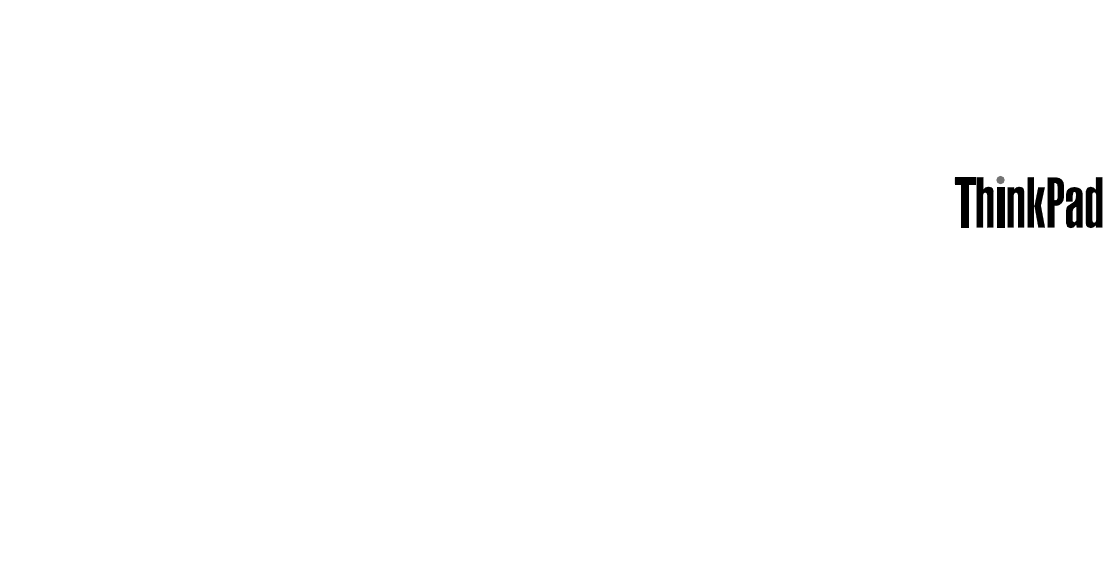
 (31 Seiten)
(31 Seiten) (28 Seiten)
(28 Seiten)







Kommentare zu diesen Handbüchern